

Puedes activar el modo Perdido para bloquear tu dispositivo iOS, Apple Watch o Mac para que otras personas no tengan acceso a tu información personal. El modo Perdido también registra los cambios de ubicación de tu dispositivo iOS o tu Apple Watch. Si no encuentras tu dispositivo, activa inmediatamente el modo Perdido en Buscar mi iPhone de iCloud.com. Si has configurado En familia, también puedes activar el modo Perdido en los dispositivos de los miembros de tu familia. Consulta el artículo del Soporte técnico de Apple Si pierdes o te roban el iPhone, iPad o el iPod touch.
Cuando tu dispositivo está en modo Perdido:
Puedes mostrar un mensaje personalizado en la pantalla. Por ejemplo, puedes indicar que has perdido el dispositivo o cómo puede ponerse en contacto contigo la persona que lo encuentre.
El dispositivo no muestra alertas ni emite sonidos cuando recibes mensajes o notificaciones, o si suena alguna alarma. Sin embargo, todavía puede recibir llamadas de teléfono y llamadas de FaceTime.
Apple Pay se desactiva en tu dispositivo. Todas las tarjetas de crédito o débito configuradas para Apple Pay, las tarjetas de estudiante y las tarjetas de transporte exprés se suspenderán para tu dispositivo. Las tarjetas de Apple Pay y de estudiante se suspenderán aunque el dispositivo no esté conectado. Las tarjetas de transporte exprés se suspenderán la siguiente vez que el dispositivo se conecte. Puedes reanudar el uso de las tarjetas suspendidas en el dispositivo una vez que lo desbloquees e inicies sesión en iCloud. Para obtener más información, consulta el artículo del Soporte técnico de Apple Gestionar las tarjetas que utilizas con Apple Pay.
El modo Perdido requiere un dispositivo iOS que cumpla los requisitos mínimos del sistema que se indican en el artículo del Soporte técnico de Apple Requisitos del sistema para iCloud. En Apple Watch, debes tener instalado watchOS 3 u otra versión posterior para poder usar el modo Perdido.
Puedes bloquear un Mac o un dispositivo iOS 5, pero no puedes realizar un seguimiento del mismo. Si bloqueas un Mac, no podrás localizarlo si no está cerca de una red Wi‑Fi que se haya utilizado anteriormente, y no podrás cambiar el código de forma remota, desbloquearlo ni borrarlo.
Haz clic en Todos los dispositivos y selecciona el dispositivo que quieres poner en modo Perdido o bloquear.
Haz clic en modo Perdido o Bloquear.
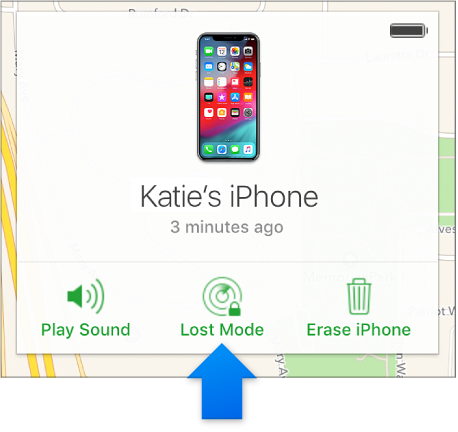
Sigue las instrucciones en la pantalla y recuerda lo siguiente:
Código: si tu dispositivo iOS o tu Apple Watch tienen un código, tendrás que desbloquear el dispositivo. Si no, tendrás que crear un código de seguridad en ese momento. Si vas a bloquear un Mac, debes crear un código numérico aunque ya tengas una contraseña configurada en el Mac. Este código es distinto de tu contraseña y solo se usa cuando bloqueas tu Mac con Buscar mi iPhone.
En familia: si intentas poner el dispositivo iOS de un miembro de la familia en modo Perdido y el dispositivo no tiene configurado ningún código, deberás introducir la contraseña del ID de Apple de esa persona en este ordenador. Si intentas bloquear el Mac de un miembro de la familia, deberás introducir la contraseña del ID de Apple de esa persona en este ordenador.
Información de contacto: si se te pide que introduzcas un número de teléfono, introduce uno en el que se te pueda localizar. Si se te pide que introduzcas un mensaje, es recomendable que expliques que has perdido el dispositivo o cómo se te puede contactar. El número y el mensaje aparecen en la pantalla de bloqueo del dispositivo.
Nota: Si olvidas el código de seguridad o si creaste una contraseña de firmware EFI en el Mac antes de perderlo, lo bloqueas y después lo encuentras, puede que tengas que llevarlo a un centro de reparación autorizado para desbloquearlo.
Si usas el modo Perdido, cuando se inicie el proceso de seguimiento, verás la ubicación actual del dispositivo, así como los cambios que se hayan producido en su ubicación en el mapa.
Nota: No puedes utilizar el modo Perdido para rastrear un Mac o un dispositivo iOS 5.
Si el dispositivo está conectado, al ponerlo en modo Perdido o bloquearlo, se bloqueará y se iniciará el proceso de seguimiento (si procede). Si el dispositivo tiene desactivados los servicios de localización, estos se activarán temporalmente para poder localizarlo. Recibirás un mensaje de confirmación en el correo electrónico de tu ID de Apple.
Si el dispositivo está desconectado, el bloqueo con código y el seguimiento (si procede) se efectuarán la próxima vez que esté conectado.
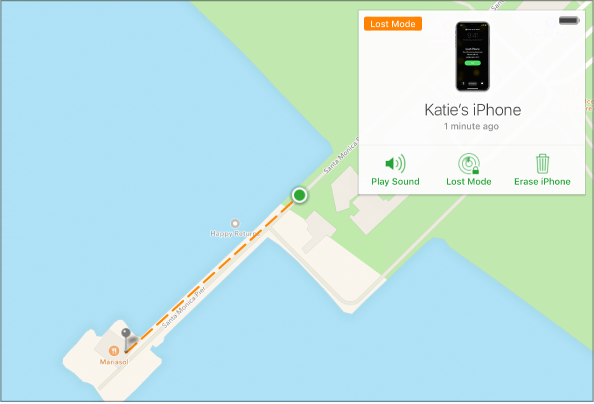
Puedes introducir el código en el dispositivo para desactivar el modo Perdido o desbloquear tu dispositivo. Para un Mac, utiliza el código numérico que configuraste cuando bloqueaste el Mac.
También puedes seguir estos pasos con un Apple Watch o un dispositivo iOS para cambiar la información de contacto que se muestra en el dispositivo perdido o desactivar el modo Perdido.
Nota: Si se suspendió alguna tarjeta cuando pusiste tu dispositivo en modo Perdido (tarjetas de crédito o de débito de Apple Pay, tarjetas de estudiante o tarjetas de transporte exprés), podrás usarlas de nuevo cuando desactives el modo Perdido y vuelvas a iniciar sesión en iCloud.
Haz clic en Todos los dispositivos y selecciona el dispositivo que esté en modo Perdido.
Haz clic en Modo Perdido y realiza una de estas acciones:
Cambiar la información: cambia la información y haz clic en Aceptar.
Desactivar el modo Perdido: haz clic en Detener modo Perdido y, a continuación, vuelve a hacer clic en Detener modo Perdido.
Haz clic en Todos los dispositivos y selecciona el Mac que está bloqueado.
Haz clic en Desbloquear y sigue las instrucciones que se indican en pantalla para verificar tu identidad con la contraseña de tu ID de Apple.
Una vez que tengas tu código de seguridad, introdúcelo en tu Mac.
También puedes usar la app Buscar mi iPhone en un dispositivo iOS para localizar el dispositivo que te falta. Para obtener más información, abre la app Buscar mi iPhone, toca Ayuda y, a continuación, ve a “Usar modo Perdido”.
Si no puedes usar el modo Perdido porque no habías configurado Buscar mi iPhone en el dispositivo que has perdido, consulta el artículo del Soporte técnico de Apple Si pierdes o te roban el iPhone, el iPad o el iPod touch.